Wysyłanie dokumentów do podpisu
W środowisku edukacyjnym, prawnym i innych środowiskach biznesowych dostęp do podpisów cyfrowych dokumentów, zwłaszcza w plikach PDF, stał się ważniejszy niż kiedykolwiek. Dlatego UPDF Sign wchodzi do gry, aby ułatwić ten proces dzięki innowacyjnej perspektywie. Aby pokazać, jak działa UPDF Sign, ten przewodnik zawiera instrukcje krok po kroku, aby usprawnić proces dodawania podpisów cyfrowych.
Dodaj podstawowe informacje
Na początek musisz przesłać swój dokument na stronę UPDF Sign po skonfigurowaniu konta. Następnie zapoznaj się z poniższymi przewodnikami, które ujawniają, jak dodać podstawowe informacje i przejść do eSign:
1. Dodaj dokumenty
Użytkownicy mogą przesłać do 10 plików PDF jednocześnie, aby przyspieszyć proces żądania podpisu. Wiele plików PDF zostanie połączonych w jeden w przypadku żądań podpisu, a pola podpisu muszą zostać dodane do każdego dokumentu. Po zebraniu podpisów pliki PDF zostaną rozdzielone z powrotem do oryginalnych plików w celu pobrania. Obecnie obsługiwane są tylko pliki PDF, które można przesłać z urządzenia lokalnego lub przeciągnąć do wyznaczonego obszaru.
- Zaloguj się na stronie internetowej UPDF Sign przy użyciu swoich danych logowania, najedź kursorem na opcję Użyj nowego dokumentu i kliknij przycisk +Rozpocznij składanie podpisów .
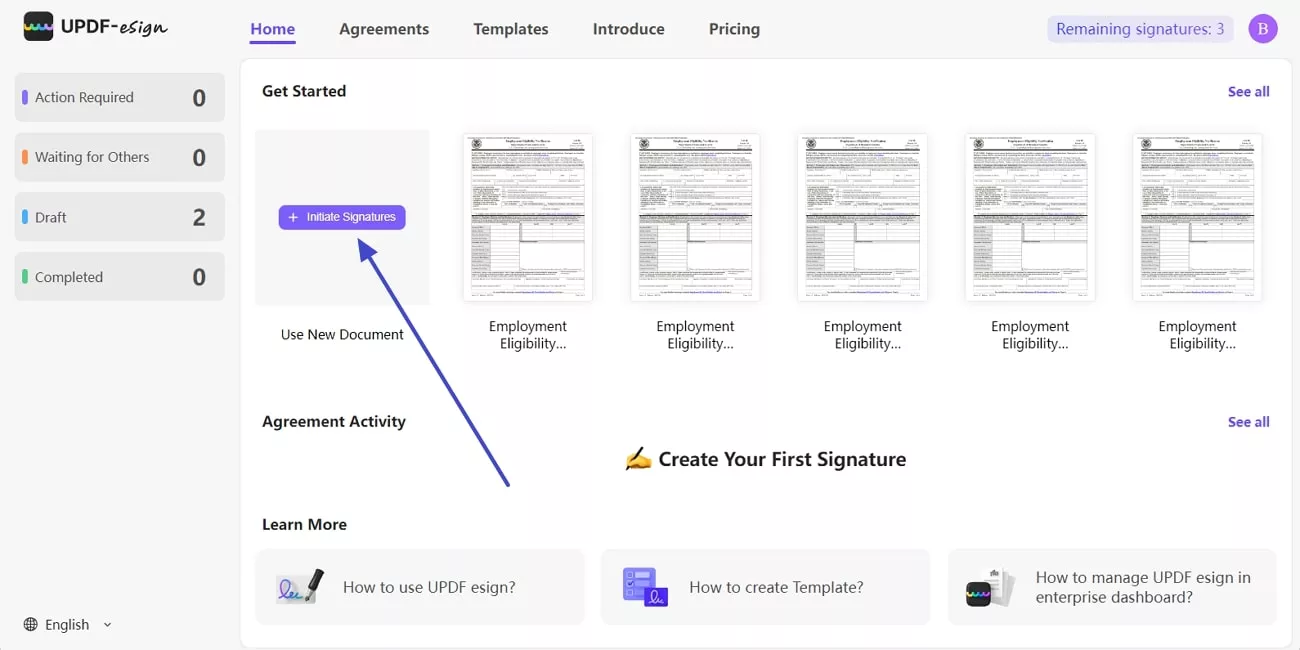
- Następnie kliknij kartę Prześlij dokument w sekcji Dodaj dokumenty i prześlij swój dokument PDF.
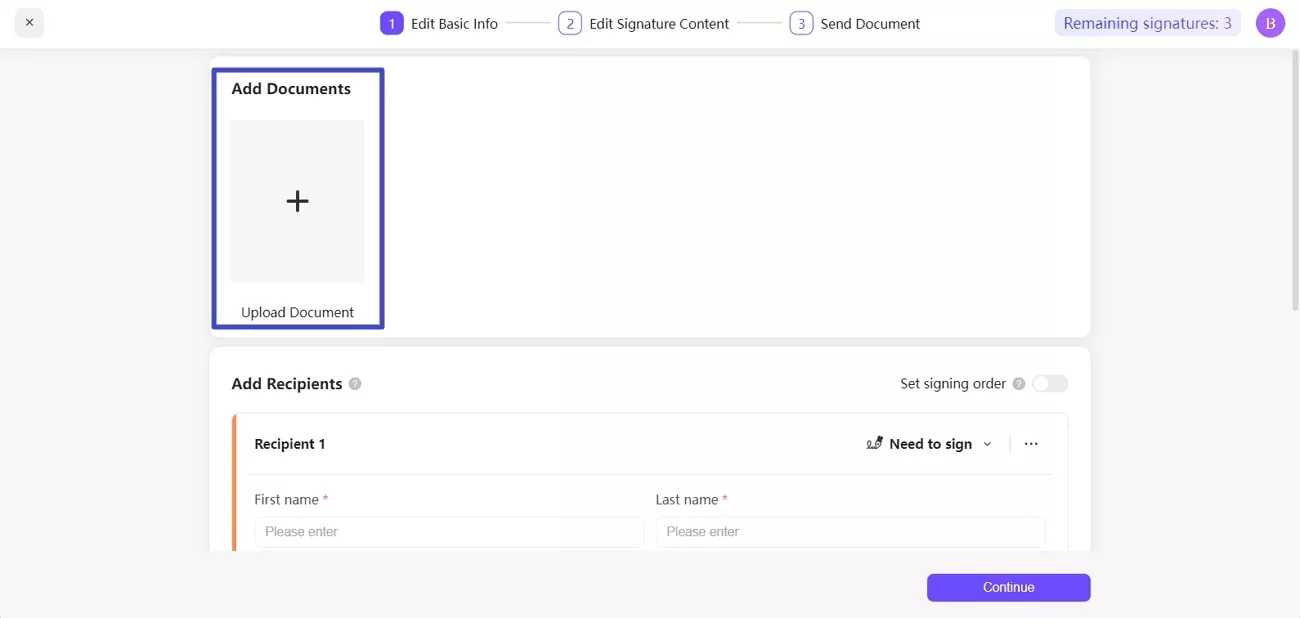
2. Dodaj odbiorców
Po przesłaniu pliku PDF użytkownicy mogą dodać do 50 odbiorców dla próśb o podpis. Ponadto mogą przełączać opcję Ustaw kolejność podpisywania, jeśli chcą, aby sygnatariusze otrzymywali dokument sekwencyjnie. Jeśli wybierzesz tę opcję, gdy pierwszy sygnatariusz złoży podpis, drugi sygnatariusz otrzyma powiadomienie e-mail. I odwrotnie, jeśli nie włączysz tej opcji, wszyscy odbiorcy otrzymają powiadomienia e-mail w tym samym czasie.
System pozwala również dodać prywatną wiadomość lub kod, który znają tylko Ty i odbiorca, aby zapewnić bezpieczeństwo poufnych plików. Jeśli adres e-mail odbiorcy zostanie wpisany niepoprawnie, nadawca musi ponownie poprosić o podpisy z prawidłowym adresem. I odwrotnie, jeśli jeden z adresów odbiorców wygasł, możesz go zastąpić prawidłowym, nie wpływając na pozostałych dwóch odbiorców.
- Po przesłaniu pliku PDF do UPDF Sign przejdź do sekcji Dodaj odbiorców poniżej opcji Dodaj dokumenty .
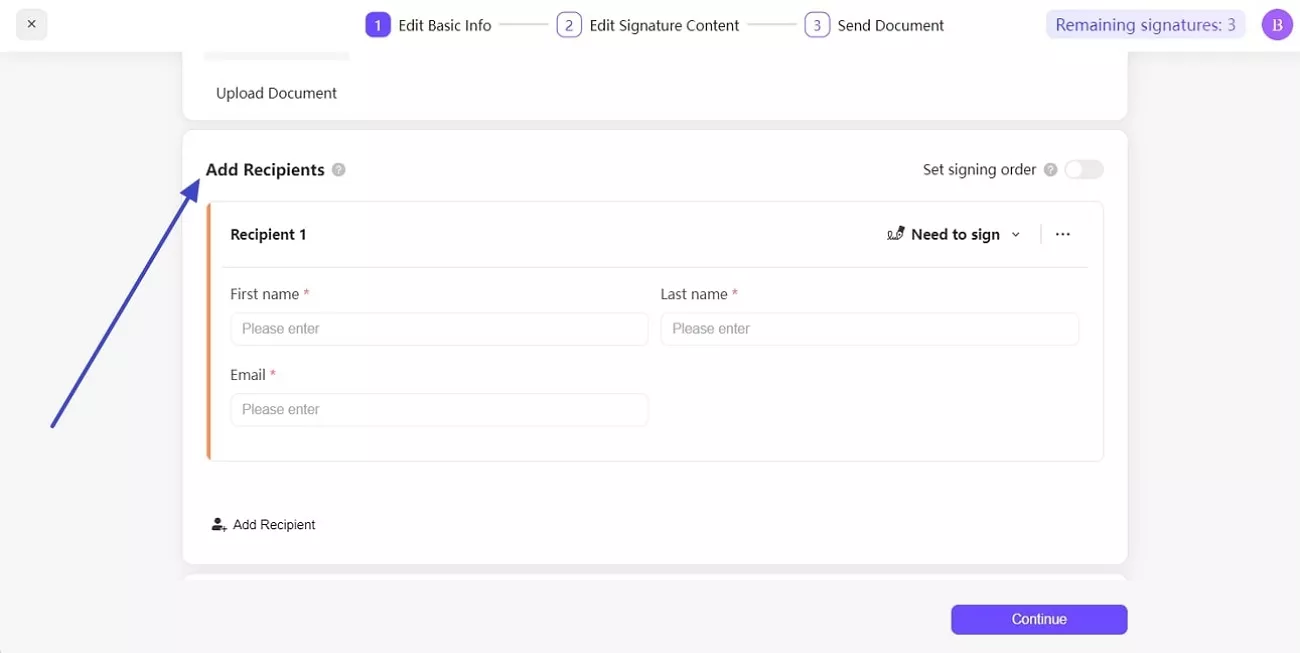
- Wpisz imię , nazwisko i adres e-mail odbiorcy 1 w wyznaczonych polach tekstowych.
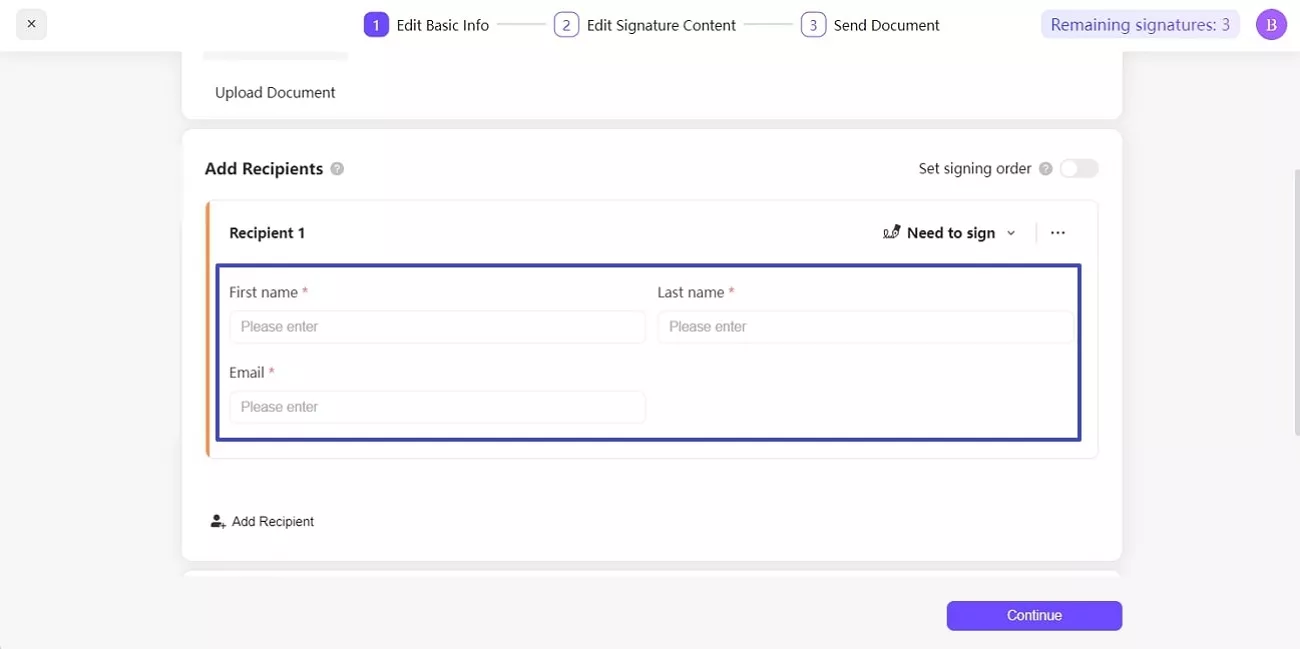
- Kliknij opcję Dodaj odbiorcę znajdującą się na dole sekcji Dodaj odbiorców i, jeśli to konieczne, dodaj Odbiorcę 2 .
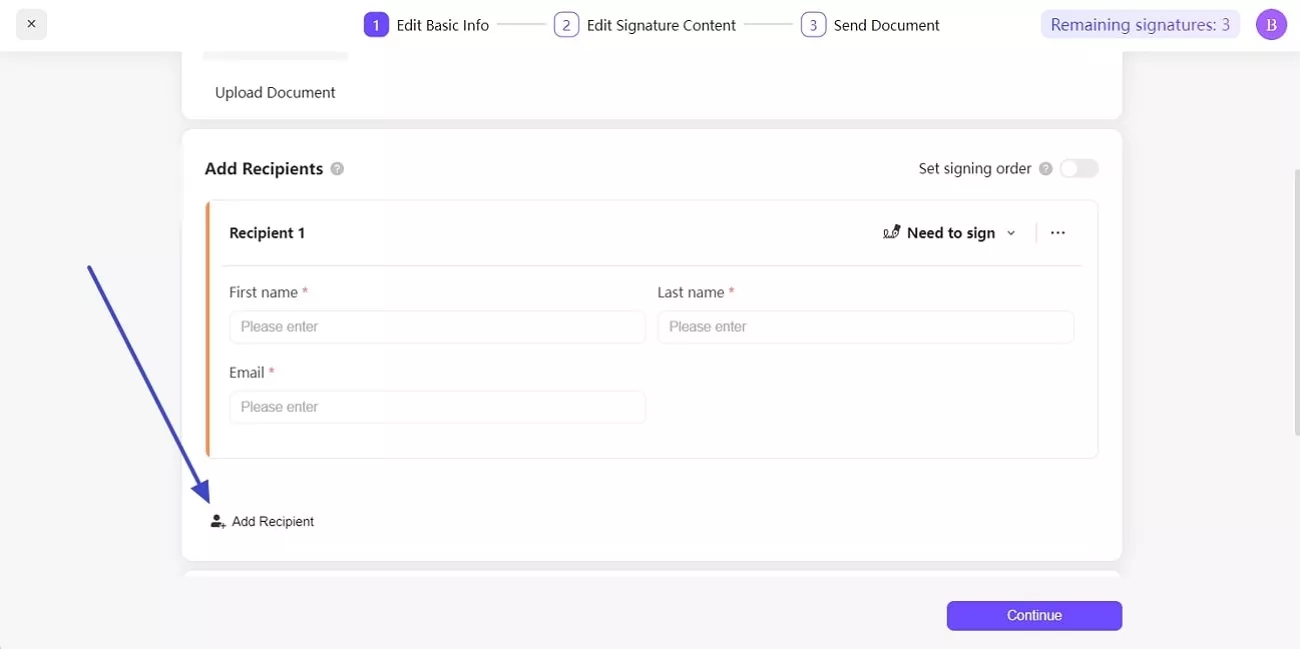
- Możesz przełączyć opcję Ustaw kolejność podpisywania , aby upewnić się, że odbiorca 2 otrzyma wiadomość e-mail do podpisu, gdy odbiorca 1 ukończy zadanie. W zależności od potrzeb użytkownicy mogą pozostawić ją wyłączoną, aby wszyscy otrzymali prośbę o podpis jednocześnie.
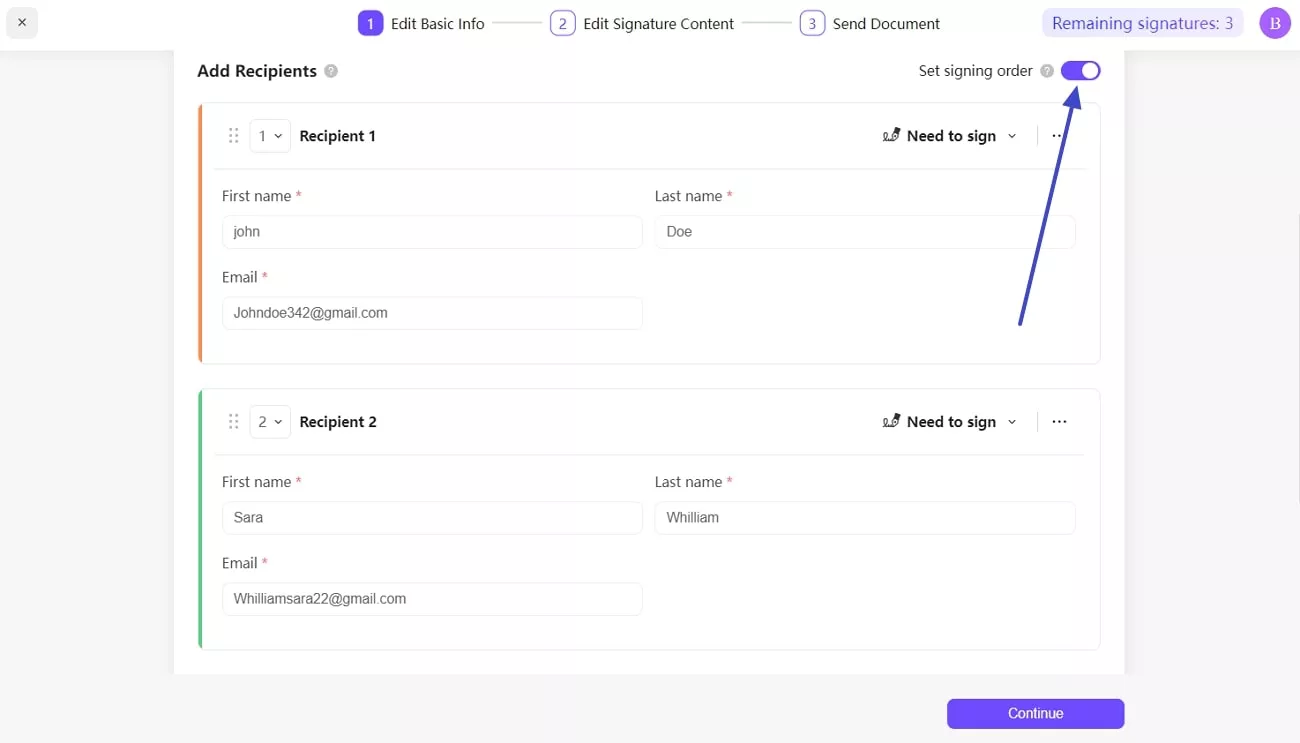
- Rozwiń menu po prawej stronie okna odbiorcy za pomocą ikony skierowanej w dół obok niego i wybierz opcję Need to sign (Konieczność podpisania) . Możesz również przypisać inne role, takie jak „ Need to View (Konieczność wyświetlenia )” lub „ Need to Copy (Konieczność kopiowania) ”. UPDF Sign oferuje różne opcje ról odbiorcy.
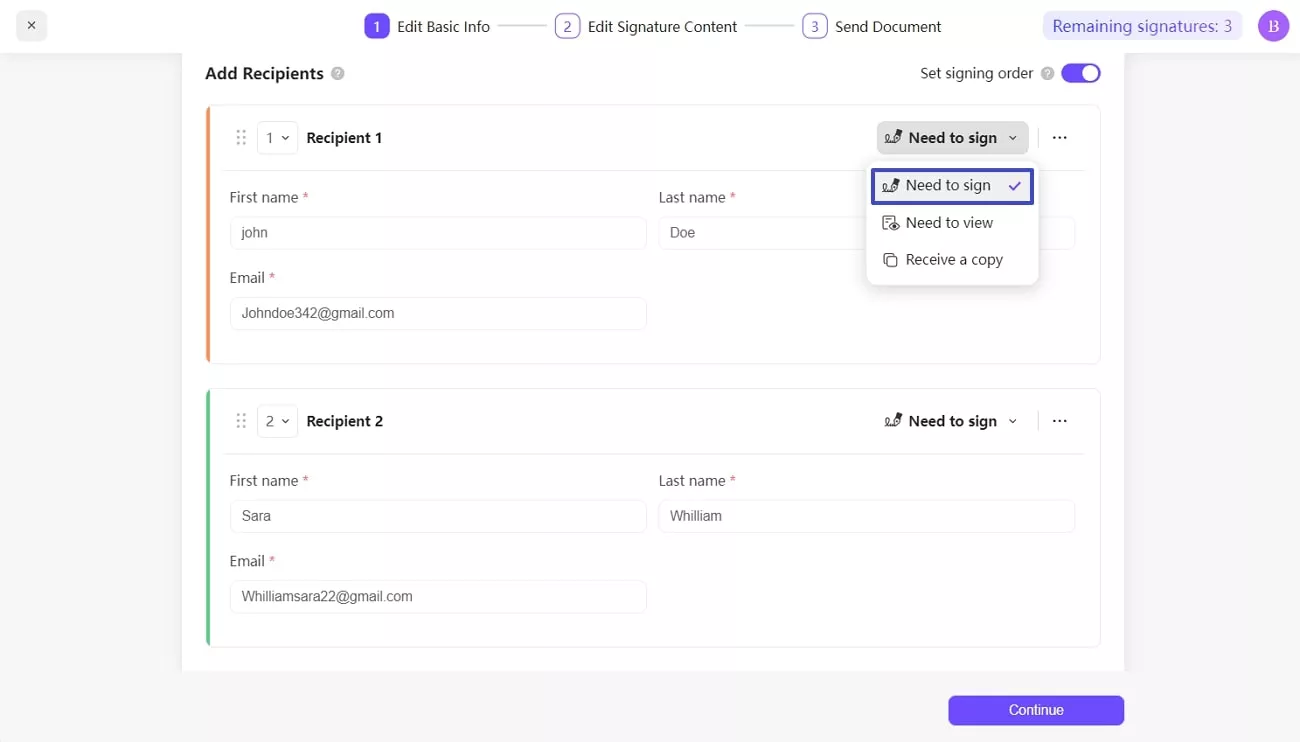
- Kliknij ikonę z trzema kropkami obok tego samego menu i wybierz Dodaj kod dostępu lub Dodaj prywatną wiadomość , zależnie od potrzeb.
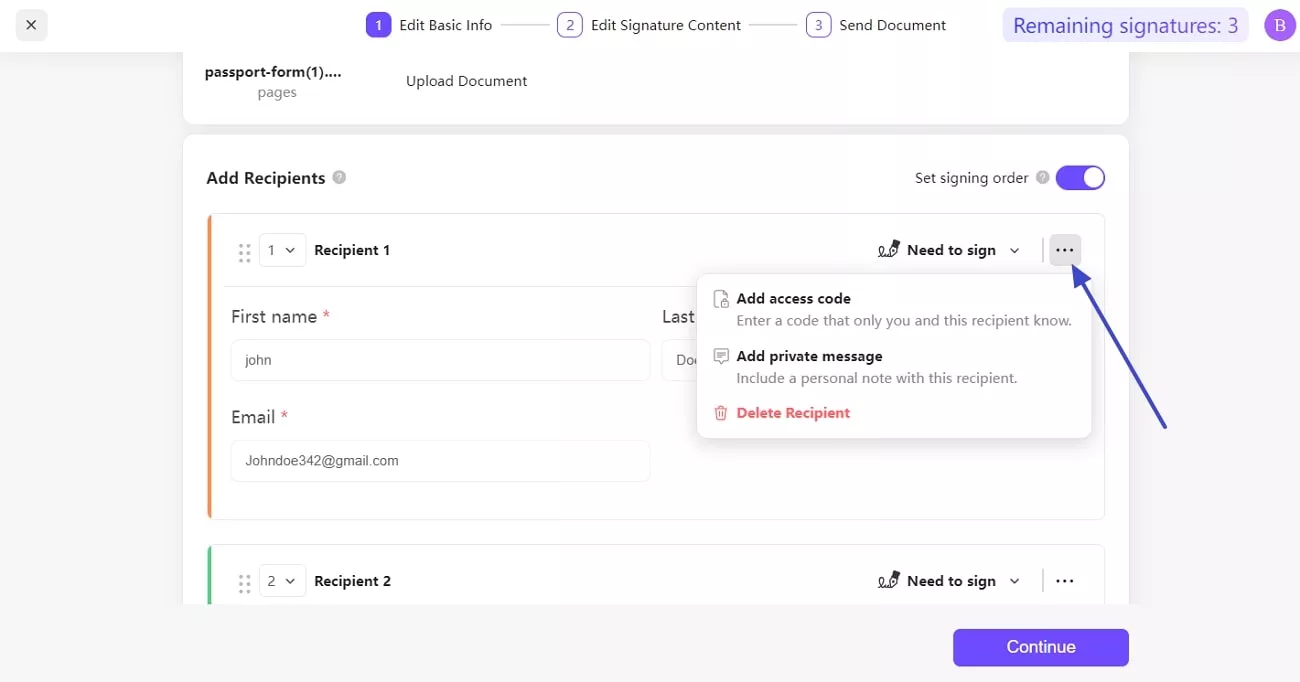
3. Dodaj wiadomości
- Podczas przesyłania dokumentu i dodawania odbiorcy przewiń w dół, aby znaleźć sekcję Dodaj wiadomość u dołu.
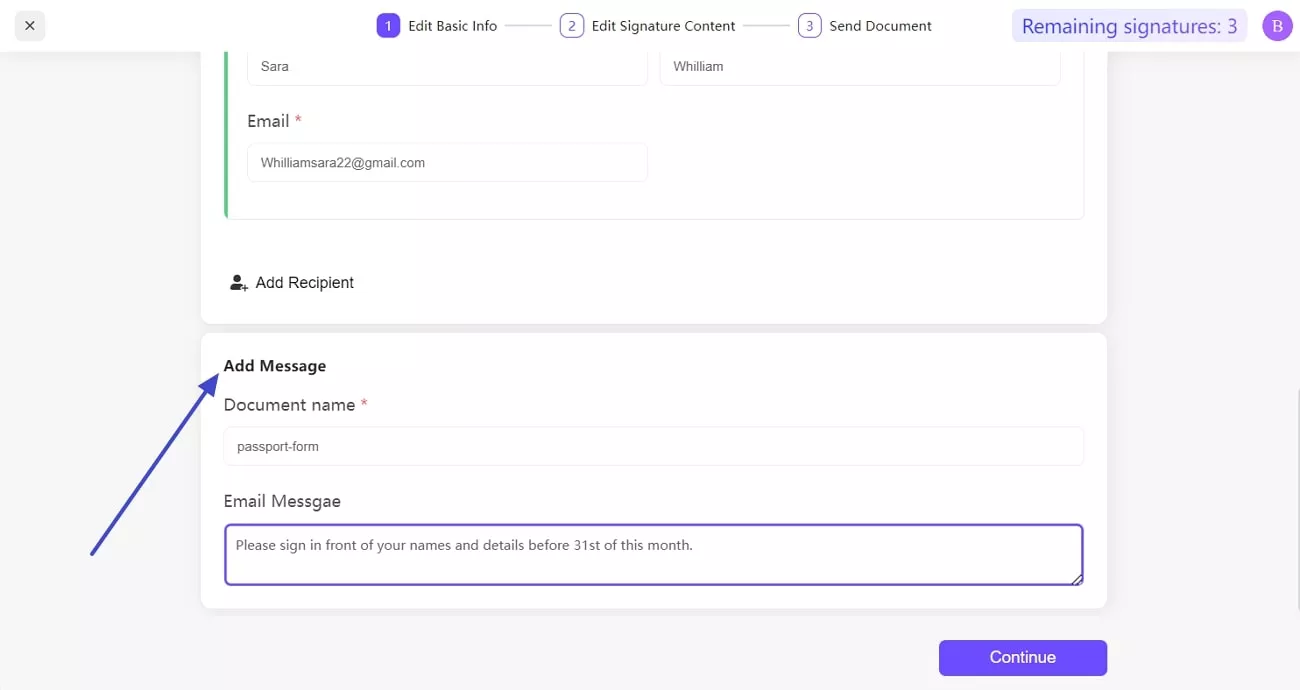
- Wpisz tekst w polu tekstowym Wiadomość e-mail i upewnij się, że nazwa dokumentu została przypisana.
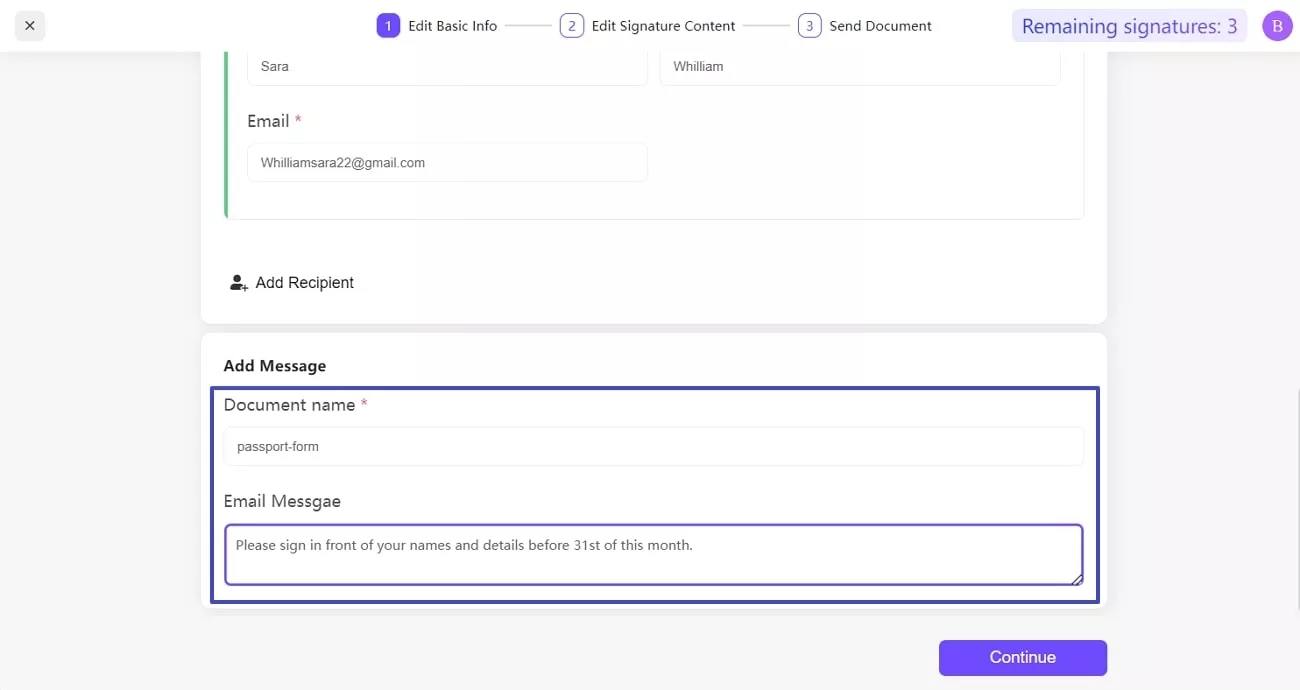
- Na koniec naciśnij przycisk Kontynuuj w prawym dolnym rogu, aby przejść do interfejsu edycji treści podpisu.
 UPDF
UPDF
 UPDF na Windows
UPDF na Windows UPDF na Mac
UPDF na Mac UPDF na iPhone/iPad
UPDF na iPhone/iPad UPDF na Android
UPDF na Android UPDF AI Online
UPDF AI Online UPDF Sign
UPDF Sign Edytuj PDF
Edytuj PDF Zaznacz PDF
Zaznacz PDF Utwórz PDF
Utwórz PDF Formularz PDF
Formularz PDF Edytuj linki
Edytuj linki Przekonwertuj PDF
Przekonwertuj PDF OCR
OCR PDF do Word
PDF do Word PDF do obrazu
PDF do obrazu PDF do Excel
PDF do Excel Zarządzaj PDF
Zarządzaj PDF Scalać PDF
Scalać PDF Podziel PDF
Podziel PDF Przytnij PDF
Przytnij PDF Obróć PDF
Obróć PDF Zabezpiecz PDF
Zabezpiecz PDF Podpisz PDF
Podpisz PDF Redaguj PDF
Redaguj PDF Oczyść PDF
Oczyść PDF Usuń ochronę
Usuń ochronę Otwórz PDF
Otwórz PDF UPDF Chmura
UPDF Chmura Skompresuj PDF
Skompresuj PDF Drukuj PDF
Drukuj PDF Przetwarzanie wsadowe
Przetwarzanie wsadowe O UPDF AI
O UPDF AI Rozwiązania UPDF AI
Rozwiązania UPDF AI Podręcznik użytkownika AI
Podręcznik użytkownika AI FAQ dotyczące UPDF AI
FAQ dotyczące UPDF AI Podsumuj PDF
Podsumuj PDF Przetłumacz PDF
Przetłumacz PDF Porozmawiaj z PDF-em
Porozmawiaj z PDF-em Porozmawiaj z AI
Porozmawiaj z AI Porozmawiaj z obrazem
Porozmawiaj z obrazem PDF do mapy myśli
PDF do mapy myśli Wyjaśnij PDF
Wyjaśnij PDF Głębokie badania
Głębokie badania Przeszukiwanie dokumentów
Przeszukiwanie dokumentów Korektor AI
Korektor AI Pisarz AI
Pisarz AI AI do zadań domowych
AI do zadań domowych Generator quizów AI
Generator quizów AI AI Solver matematyki
AI Solver matematyki PDF to Word
PDF to Word PDF to Excel
PDF to Excel PDF do PowerPoint
PDF do PowerPoint Przewodnik użytkownika
Przewodnik użytkownika Sztuczki UPDF
Sztuczki UPDF FAQs
FAQs Recenzje UPDF
Recenzje UPDF Centrum pobierania
Centrum pobierania Blog
Blog Sala prasowa
Sala prasowa Specyfikacja techniczna
Specyfikacja techniczna Aktualizacje
Aktualizacje UPDF a Adobe Acrobat
UPDF a Adobe Acrobat UPDF a Foxit
UPDF a Foxit UPDF a PDF Expert
UPDF a PDF Expert